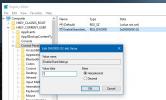Cómo configurar la velocidad del ventilador personalizada en una PC con Windows 10
Su computadora portátil y su computadora de escritorio tienen ventiladores integrados para mantener su sistema fresco. Si su sistema se sobrecalienta, podría dañar el hardware. En caso de que su sistema se sobrecaliente, normalmente se apagará, pero eso no garantiza que su hardware no se dañe. Si desea tomar el enfriamiento de su sistema en sus propias manos, puede establecer una velocidad de ventilador personalizada para su sistema.
Establecer velocidad del ventilador personalizada
Antes de decidir establecer una velocidad de ventilador personalizada para su sistema, debe saber que esto no es algo con lo que deba jugar si no sabe lo que está haciendo. Establecer la velocidad demasiado baja o demasiado alta podría dañar su sistema o hacer que use más energía de la que normalmente usa.
La aplicación de acceso para configurar una velocidad de ventilador personalizada en Windows 10 es SpeedFan. Es una aplicación bastante buena, pero en algunos casos los fanáticos de su sistema pueden no aparecer en la pestaña Fan. Descargue e instale la aplicación. En la pestaña Lecturas, haga clic en el botón Configurar. Asegúrese de prestar atención a todas las advertencias que le da la aplicación.
En la ventana Configurar, vaya a la pestaña Ventiladores. Tus fans deberían estar en la lista, y luego puedes establecer una velocidad personalizada para ellos. Como puede ver en la captura de pantalla a continuación, mis fanáticos no aparecen. Si estás en el mismo barco, hay otra aplicación que puedes probar.

Descargar y instalar HWiNFO. Seleccione la opción Solo sensores y ejecute la aplicación. Le advertirá que ejecutar la aplicación afectará su sistema. Es posible que no lo vea para todos los sistemas. Lo compré para mí porque tiene un sensor de controlador incorporado y también puede ser la razón por la cual SpeedFan no funcionó para mí. De todos modos, tenga en cuenta los recursos de su sistema y cómo se están utilizando.
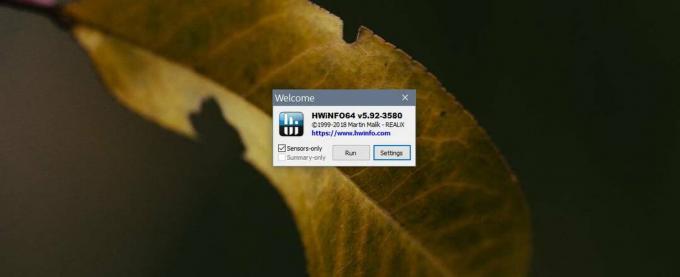
Una vez que la aplicación se esté ejecutando, haga clic en el botón del ventilador en la parte inferior. Esto abrirá la ventana HWiNFO Fan Control. Enumerará los ventiladores que están instalados en su sistema. Si los controles de un ventilador están inactivos, significa que no tiene ese ventilador en particular instalado. Por ejemplo, en la captura de pantalla a continuación, Fan 3 está inactivo porque mi sistema solo tiene dos ventiladores.

Para establecer una velocidad de ventilador personalizada, ingrese la velocidad máxima y haga clic en Establecer manual. Si desea establecer una velocidad automática personalizada, haga clic en Auto personalizada. Seleccione el sensor PCH para obtener la temperatura de su sistema para activar la velocidad del ventilador y luego ingresar la temperatura y la velocidad a la que el ventilador debe funcionar cuando el sistema alcance esa temperatura.

Haga clic en Aceptar para salir de la ventana. En la ventana principal de la aplicación, haga clic en el botón cruzado azul en la parte inferior derecha para guardar los cambios.
Si su sistema comienza a experimentar apagados inesperados, restablezca su ventilador a los valores predeterminados.
Buscar
Mensajes Recientes
Cómo agregar o eliminar aplicaciones del panel Compartir en Windows 10
Windows 10 tiene un panel Compartir en todo el sistema que funciona...
Vea, modifique, agregue y elimine fácilmente rutas de red
Windows tiene una utilidad incorporada para verificar y modificar l...
Cómo verificar el conteo de CPU Core en una PC con Windows 10
Una CPU moderna y rápida tiene más de un núcleo. Cuantos más núcleo...